วิธีเรียกคืนอีเมลที่ส่งบน iOS 16

เมื่ออัปเกรดเป็น iOS 16 แอป Mail บน iOS 16 จะได้รับการอัปเดตด้วยความสามารถในการเรียกคืนอีเมลเมื่อส่งตามเวลาที่เลือกได้
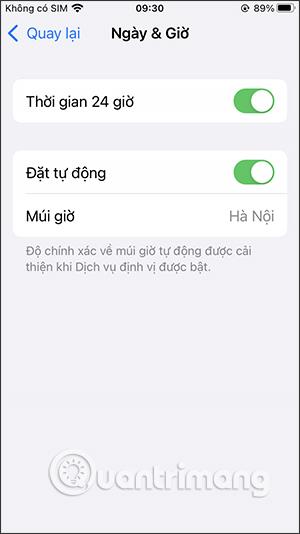
การตั้งค่าบน iPhone สามารถเปลี่ยนให้เหมาะกับนิสัยและวัตถุประสงค์การใช้งานของแต่ละคนได้ อย่างไรก็ตาม จะมีการตั้งค่าบางอย่างที่คุณไม่ควรเปลี่ยนเพื่อหลีกเลี่ยงผลกระทบต่อการทำงานของ iPhone รวมถึงการทำงานที่คุณทำบนโทรศัพท์ ด้านล่างนี้คือการตั้งค่าบางอย่างบน iPhone ที่ไม่ควรเปลี่ยนแปลงและควรคงไว้เหมือนเดิม
1. วันที่และเวลาของระบบ iPhone
ตามค่าเริ่มต้น iPhone จะปรับวันที่และเวลาในระบบโดยอัตโนมัติตามภูมิภาคปัจจุบัน ในบางกรณีเมื่อเล่นเกมจำเป็นต้องเปลี่ยนวันที่และเวลาซึ่งจะทำให้เกิดปัญหาในการเข้าบางเว็บไซต์เนื่องจากไม่สามารถตรวจสอบใบรับรองความปลอดภัยได้หรือคุณสมบัติบางอย่างจะทำงานไม่เสถียรเช่น หน้าจอ เวลาบน iPhoneสำหรับ ตัวอย่าง.
หากต้องการตั้งเวลาบน iPhone ของคุณอย่างถูกต้องเสมอ ให้ไปที่การตั้งค่า > การตั้งค่าทั่วไป > วันที่และเวลา > ตั้งค่าอัตโนมัติ
หากเวลาของ iPhone ของคุณไม่ถูกต้อง คุณสามารถเปลี่ยนได้ตามบทความด้านล่าง

2. ปรับความสว่างหน้าจอ iPhone โดยอัตโนมัติ
คุณสมบัตินี้จะช่วยให้คุณอ่านเนื้อหาที่แสดงบนหน้าจอได้ง่ายขึ้นอยู่กับสภาพจริงแสงน้อยหรือสว่างเพียงพอ คุณไม่ควรปิดคุณสมบัติการปรับความสว่างอัตโนมัติบน iPhoneเพื่อปกป้องดวงตาของคุณเมื่อใช้โทรศัพท์ในเวลากลางคืน โดยไม่ต้องปรับความสว่างหน้าจอบน iPhone และ iPadด้วยตนเอง
3. ส่งข้อความเป็น iPhone SMS
สำหรับผู้ใช้ iPhone การส่งข้อความ iMessage ก็สะดวกในการสนทนากัน แต่จำเป็นต้องออกจากโหมดการส่งข้อความภายใต้ SMS เริ่มต้น ในกรณีที่บุคคลอื่นสูญเสียการเชื่อมต่อเครือข่ายบน iPhoneหรือไม่ได้ใช้ iPhone หรือลงทะเบียนแพ็คเกจข้อมูล
ไปที่การตั้งค่า > ข้อความ และเปิดใช้งานส่งเป็น SMS
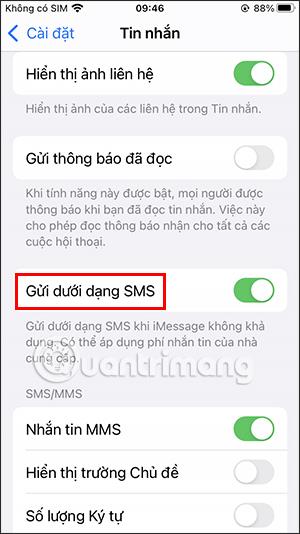
4. หมายเลขโทรศัพท์ไอโฟน
ไม่ควรเปลี่ยนหมายเลขโทรศัพท์เพราะหากเปลี่ยนไม่ถูกต้องจะทำให้ iMessage และบริการบางอย่างเกิดปัญหาในการเปิดใช้งาน หากคุณต้องการเปลี่ยน ให้ไปที่การตั้งค่า > โทรศัพท์ และเปลี่ยนหมายเลขของฉัน
5. ตั้งค่าเครือข่ายมือถือบน iPhone
ไม่ควรเปลี่ยนพารามิเตอร์ในส่วนเครือข่ายข้อมูลเซลลูลาร์บน iPhone เว้นแต่คุณจะเห็นคำแนะนำการเปลี่ยนแปลงโดยละเอียดสำหรับวัตถุประสงค์บางอย่าง หากคุณป้อนการดำเนินการผิดจะส่งผลต่อการเชื่อมต่อ WiFi หรือการใช้ข้อมูล 4G/5G
ในกรณีที่คุณเปลี่ยนพารามิเตอร์ในเครือข่ายข้อมูลมือถือโดยไม่ได้ตั้งใจ ให้คลิก รีเซ็ตการตั้งค่า เพื่อรีเซ็ตเป็นการตั้งค่าเริ่มต้นดั้งเดิม
เมื่ออัปเกรดเป็น iOS 16 แอป Mail บน iOS 16 จะได้รับการอัปเดตด้วยความสามารถในการเรียกคืนอีเมลเมื่อส่งตามเวลาที่เลือกได้
iOS 16 มีคุณสมบัติมากมายในการปรับแต่งหน้าจอล็อคของ iPhone และรูปภาพหน้าจอล็อกของ iPhone ยังมีตัวเลือกให้ครอบตัดรูปภาพได้โดยตรง ปรับพื้นที่รูปภาพได้ตามต้องการ
คุณเจลเบรค iPhone ของคุณสำเร็จแล้วหรือยัง? ยินดีด้วย ก้าวที่ยากที่สุดจบลงแล้ว ตอนนี้คุณสามารถเริ่มการติดตั้งและใช้การปรับแต่งเล็กน้อยเพื่อสัมผัสประสบการณ์ iPhone ของคุณอย่างที่ไม่เคยมีมาก่อน
สำหรับผู้ที่คุ้นเคยกับปุ่มโฮมบน iPhone เวอร์ชันก่อน ๆ บางทีการเปลี่ยนไปใช้หน้าจอแบบขอบจรดขอบอาจทำให้สับสนเล็กน้อย ต่อไปนี้คือวิธีใช้ iPhone ของคุณโดยไม่มีปุ่มโฮม
แม้ว่าสไตลัสนี้มีรูปลักษณ์ที่เรียบง่าย แต่ก็มี "คุณสมบัติมากมาย" และความสะดวกสบายเมื่อจับคู่กับ iPad
Passkeys มุ่งหวังที่จะกำจัดการใช้รหัสผ่านบนเว็บ แม้ว่าสิ่งนี้อาจฟังดูน่าสนใจ แต่ฟีเจอร์ Passkeys ของ Apple ก็มีข้อดีและข้อเสีย
แอปพลิเคชั่น Files บน iPhone เป็นแอปพลิเคชั่นจัดการไฟล์ที่มีประสิทธิภาพพร้อมคุณสมบัติพื้นฐานครบครัน บทความด้านล่างนี้จะแนะนำให้คุณสร้างโฟลเดอร์ใหม่ใน Files บน iPhone
ปรากฎว่า iOS 14 ไม่ใช่สาเหตุโดยตรงที่ทำให้แบตเตอรี่ iPhone ร้อนเกินไปและทำให้แบตเตอรี่หมด
App Library หรือ Application Library เป็นยูทิลิตี้ที่ผู้ใช้ iPhone ค่อนข้างคุ้นเคยอยู่แล้ว แต่เปิดตัวบน iPad ผ่าน iPadOS 15 เท่านั้น
เพื่อช่วยให้ผู้ใช้ค้นหาสถานที่บน Google Maps ได้อย่างง่ายดาย แอปพลิเคชันเวอร์ชันล่าสุดได้เพิ่มฟีเจอร์เพื่อสร้างวิดเจ็ต Google Maps บนหน้าจอ iPhone








